Indholdsfortegnelse:
- Trin 1: Hvad er Arduino?
- Trin 2: Arduino mod et grundlæggende kredsløb
- Trin 3: Materialer til fremstilling af dit Arduino-drevne kredsløb
- Trin 4: Opret forbindelse …
- Trin 5: Dit kredsløb i et komplet kredsløbsdiagram
- Trin 6: Næste gang …

Video: Lektion 2: Brug af Arduino som strømkilde til et kredsløb: 6 trin

2024 Forfatter: John Day | [email protected]. Sidst ændret: 2024-01-30 08:28

Hej igen, studerende, til min anden lektion i mit kursus for at undervise i grundlæggende elektronik. For dem, der ikke har set min første lektion, som beskriver det meget, meget grundlæggende i kredsløb, kan du se det nu. For dem, der allerede har set min tidligere lektion, lad os begynde.
Trin 1: Hvad er Arduino?

For at starte denne lektion, lad os starte med at spørge: hvad er denne mærkelige blå enhed, du ser på din skærm? Svaret er en arduino.
Jeg vil definere for dig, hvad Arduino er i en enkelt erklæring: Arduino er en chip, der er master og manipulator for alle kredsløb, der forbinder til den. Denne tilsyneladende enkle chip er selve grundlaget for flere komplekse projekter konstrueret verden over, og alligevel er den enkel nok til at programmere, at selv børn let kan lære at bruge den.
Okay, okay, før du begynder at svede om ikke at vide, hvad halvdelen af det, jeg vil sige, vil betyde, skal du bare vide, at dagens lektion bare er at sammenligne visse dele af Arduino med den i et grundlæggende kredsløb. Bare rolig, jeg spiser ikke nogle trin her.
Trin 2: Arduino mod et grundlæggende kredsløb
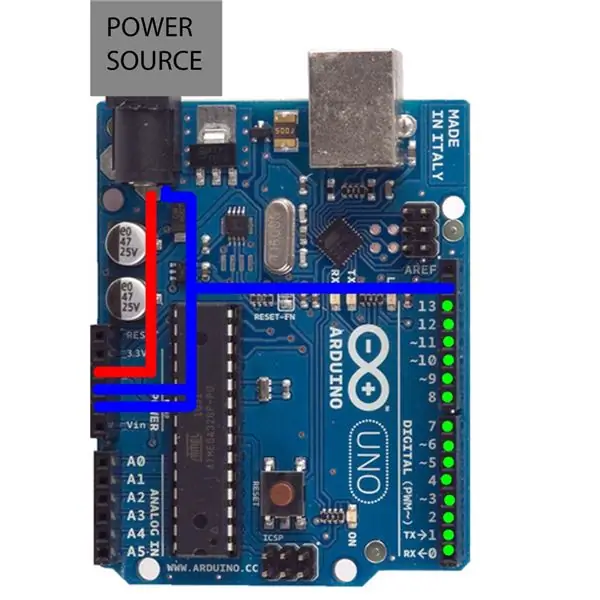
For dem, der har set min tidligere lektion, burde denne farvekodede version af diagrammet virke bekendt. Rød repræsenterer strøm, blå jorden og grøn er stifter, der er forbundet til en strøm. Den grå boks set over Arduino er en strømkilde eller batteri af enhver art.
Denne lektion vil imidlertid ikke fokusere på de grønne stifter, der kommer fra Arduino. I stedet vil vi fokusere på at gøre, hvad vi gjorde i den sidste lektion (som tændte en LED), undtagen at vi vil bruge en Arduino som en strømkilde.
Trin 3: Materialer til fremstilling af dit Arduino-drevne kredsløb
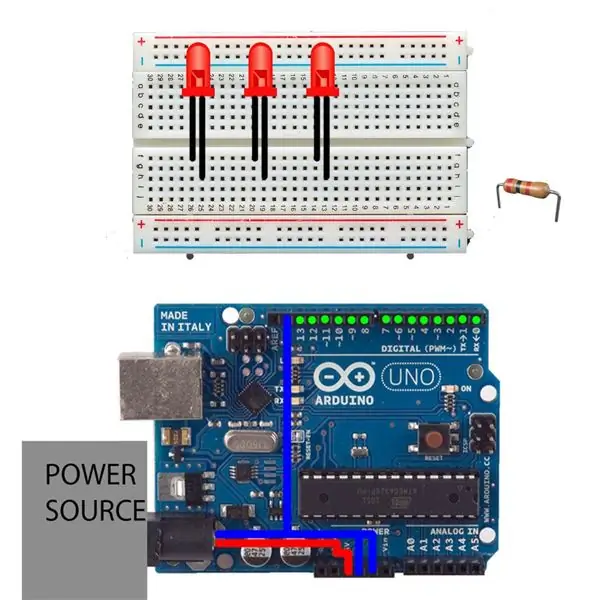

Når du begynder at konstruere dit nye kredsløb, skal du bruge følgende ting:
-1 Arduino Uno
-1 Batteri til tilslutning til Arduino
-1 halvstort brødbræt
-Hvert antal (dog foretrukne 1-3) lysdioder
-En modstand (af enhver art)
Inden du opretter dine forbindelser, vil jeg gerne vise nogle detaljer om hvilke pins fra Arduino Uno, der skal bruges. Når man ser på det almindelige diagram over Arduino, bør man se 2 vigtige navne: 5V og gnd. Det er det, du vil bruge som dine strøm- og jordterminaler. 5V er navnet på den pin, du vil bruge til strøm. Gnd er en forkortelse for jorden, så brug en af de tre ben på Arduino mærket gnd som din jord.
Af hensyn til elektrisk sikkerhed skal du også vide følgende: De lysdioder, du ser på diagrammet over din komponentliste, har en observerbar funktion: det ene ben er længere end det andet. Når LED'er tilsluttes i kredsløb, skal du sørge for, at det længere ben er forbundet til power -siden og det kortere ben til jorden. Hvis du skifter ben, fungerer dit kredsløb ikke.
Trin 4: Opret forbindelse …
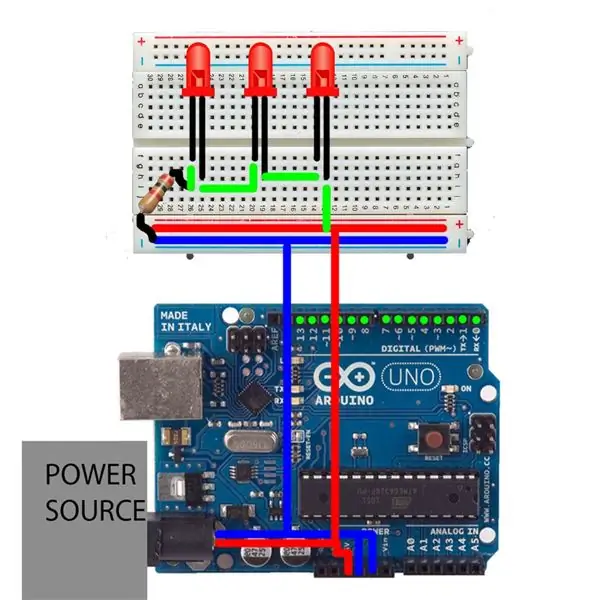
Følg disse trin for at oprette dine forbindelser:
-For strøm og jord, brug ledninger til at forbinde dem til de vandrette lange skinner. For strømmen, tilslut ledningen hvor som helst på den vandrette røde skinne (skinnerne er mærket, rød er strøm og blå er jord), og til jord skal du tilslutte en ledning fra den til hvor som helst på den blå skinne.
-Fra strømskinnen tilføjes en ledning, der forbinder strømmen til det lange ben på den første LED*.
-(hvis du kun laver en led) skal du bruge en ledning til at forbinde LED's korte ben til jorden. Din ene LED skal lyse glimrende.
ELLER….
-(hvis du tilslutter mere end 1 LED) skal du bruge en ledning til at forbinde den første LEDs korte ben til den anden LEDs lange ben. Dette virker, fordi elektriciteten, der strømmer ud af den korte ende af den første LED, næsten er som om den første LED er en forlængelse af Power -skinnen. Men ligesom at forbinde den første LED skal denne elektricitet gå til den anden LEDs lange ben, ellers vil kredsløbet ikke være komplet. Gentag denne procedure, indtil du er tændt for den sidste LED.
-Når du er på den sidste LED, skal du slutte den sidste LEDs korte ben til enhver ende af modstanden og tilslut modstandens anden ende til jordskinnen.
Og så har du et Arduino -drevet LED -kredsløb !! Jippi !!!!
*Når du slutter ledninger til en af de ikke-strøm- eller jordrelaterede rækker, skal du sørge for, at dine forbindelser mellem strømmen eller jorden til lysdioderne er PÅ SAMME KOLONNE, som det ses på diagrammet, ellers strømmer strømmen ikke. Dem, der har set den forrige lektion, ved du præcis, hvad du skal gøre.
Trin 5: Dit kredsløb i et komplet kredsløbsdiagram
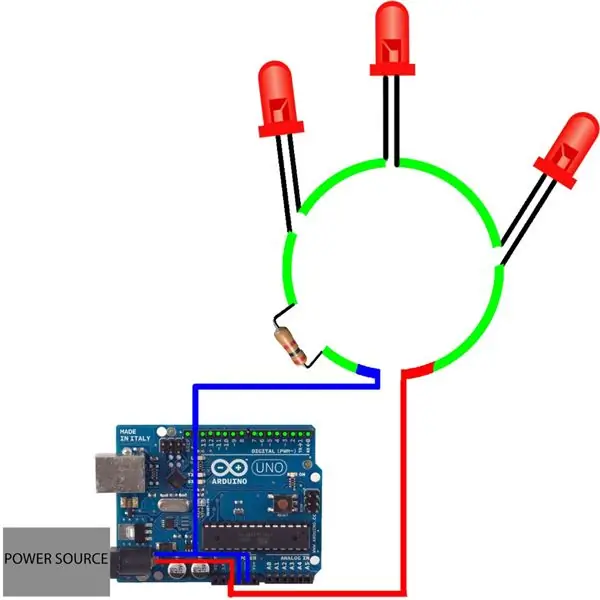
Da det forrige diagram måske var lidt forvirrende for nogle, har jeg taget mig tid til at lave et diagram i det format, som I alle kender og elsker. Enkelt sagt forbinder 5V -stiften (strømmen) den lange ende af den første LED, som forbinder dens korte ben med den lange LED på den anden LED, hvilket gør det samme for den tredje LED. Den tredje LED tilslutter derefter det korte ben til modstanden (som gør det muligt for strømmen at flyde uden at brænde LED'erne), som derefter forbinder til Arduino's gnd. Da lysdioderne er direkte forbundet til Arduino, der er tilsluttet et batteri, burde de alle lyse!
Nu har du mestret tanken om at bruge en arduino som en strømkilde til direkte at levere strøm til dit kredsløb. Præstation låst op!
Trin 6: Næste gang …
Næste gang i GearsnGenes 'tutorial -serie lærer du at manipulere dit kredsløb, så det kan mere end blot at være en konstant lysende LED. Indtast kodningsproceduren! Indtil næste gang, elever!
Anbefalede:
Brug af et kredsløb til måling af digitale portspændinger: 7 trin

Brug af et kredsløb til måling af digitale portspændinger: Digitale kredsløb bruger generelt 5 volt forsyninger. Digitale spændinger, der er fra 5v -2,7 volt i TTL -serien (en type digital integreret chip) betragtes som høje og har en værdi på 1.Digital spændinger form 0-0.5 betragtes som lav og har en
I2C / IIC LCD -skærm - Brug et SPI LCD til I2C LCD Display Brug SPI til IIC modul med Arduino: 5 trin

I2C / IIC LCD -skærm | Brug en SPI LCD til I2C LCD -skærmen Brug af SPI til IIC -modulet med Arduino: Hej fyre, da en normal SPI LCD 1602 har for mange ledninger at tilslutte, så det er meget svært at grænseflade det med arduino, men der er et modul på markedet, som kan konverter SPI -skærm til IIC -skærm, så du skal kun tilslutte 4 ledninger
Brug af strømkilde til batteridrevet enhed: 5 trin (med billeder)

Brug af strømkilde til batteridrevet enhed: En ven bragte mig dette legetøj til ballonhunde til mig og spurgte, om jeg hellere kunne få det til at blive drevet af en strømforsyning, for altid at skulle skifte batterier var smertefuldt og katastrofalt for miljøet. Det løb fra 2 x AA -batterier (3v i alt). Jeg fortalte h
Raspberry Pi GPIO kredsløb: Brug af en LDR analog sensor uden en ADC (analog til digital konverter): 4 trin

Raspberry Pi GPIO -kredsløb: Brug af en LDR -analog sensor uden en ADC (analog til digital konverter): I vores tidligere instruktioner har vi vist dig, hvordan du kan forbinde din Raspberry Pi's GPIO -ben til lysdioder og kontakter, og hvordan GPIO -benene kan være høje eller lav. Men hvad nu hvis du vil bruge din Raspberry Pi med en analog sensor? Hvis vi vil bruge en
Sådan bruges Wiimote som computermus Brug af stearinlys som sensor !!: 3 trin

Sådan bruges Wiimote som computermus Brug af stearinlys som sensor !!: Denne vejledning viser dig, hvordan du forbinder din Wii -fjernbetjening (Wiimote) til din pc og bruger den som en mus
